Modifier ou supprimer une table
Avec Dataverse for Teams, vous pouvez effectuer les types d’opérations suivants sur une table :
- Créez des colonnes de tables.
- Supprimez une table.
- Créez, modifiez et supprimez des reslations de tables. Plus d’information : Utiliser des relations de table
Modification des propriétés d’une table
Dans Microsoft Teams, vous pouvez modifier quatre propriétés de table :
- Nom d’affichage : le nom que vous souhaitez afficher pour la table.
- Nom d’affichage au pluriel : le pluriel du nom de la table, lorsqu’il est nécessaire pour l’affichage.
- Description : une brève description de l’objet de la table.
- Paramètres de création rapide : cela permet la création rapide d’enregistrements pour les applications clientes prenant en charge cette fonctionnalité.
Notes
- Vous pouvez également modifier une table à l’aide de l’éditeur visuel. Pour plus d’informations : Créer votre première table
- Chaque environnement Dataverse for Teams reçoit un préfixe lors de sa création, tel que cr1a3. Le nom de chaque table et colonne que vous créez sera précédé de cette valeur. Cette valeur ne peut pas être modifiée.
Sur le volet de navigation de gauche, sélectionnez Tables.
Sélectionnez la table souhaitée, sélectionnez Paramètres dans la barre de commandes pour afficher la boite de dialogue Modifier la table.
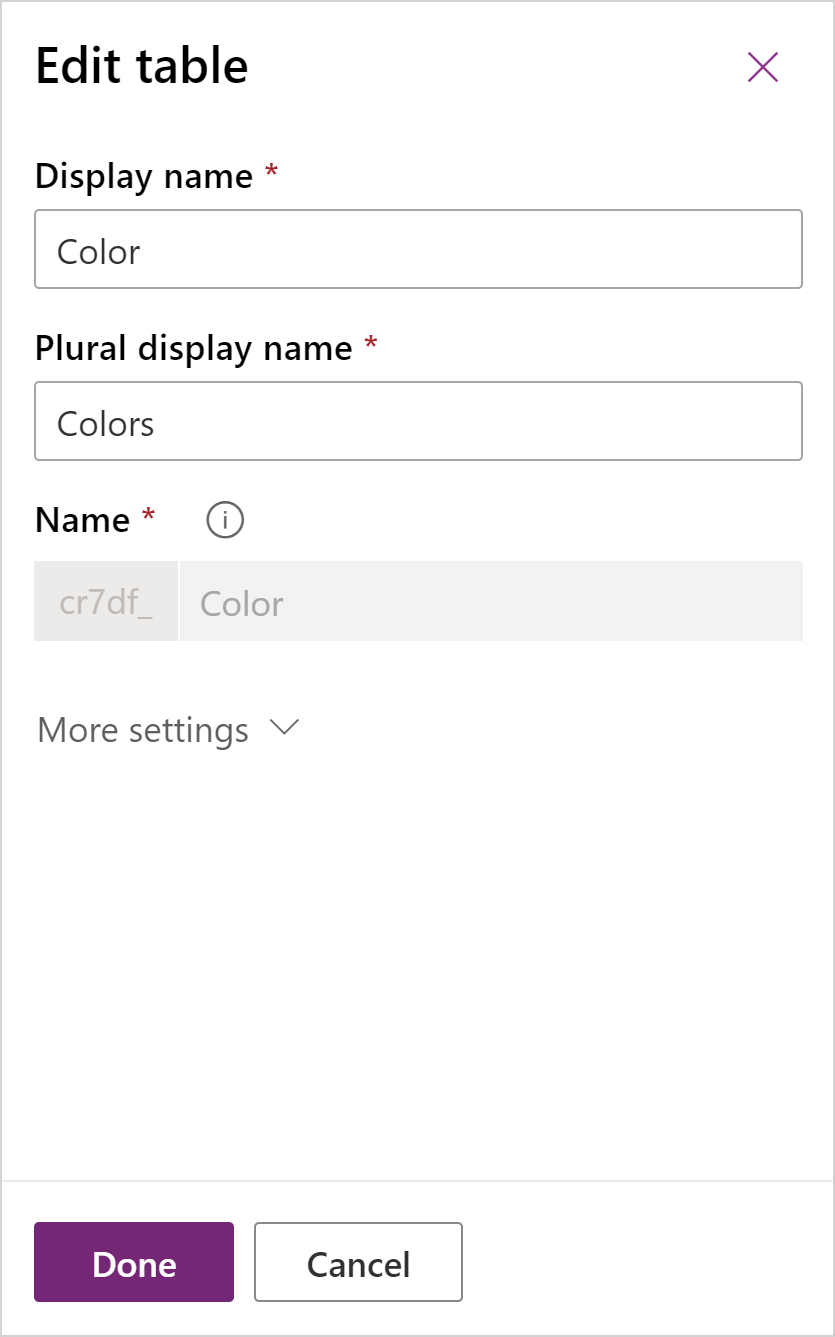
Pour plus d’informations sur ces paramètres, voir Création de tables.
Apportez les modifications désirées, puis sélectionnez Terminé.
Modifier des colonnes de table
Vous pouvez modifier les colonnes de table à l’aide de l’éditeur visuel.
Sur le volet de navigation de gauche, sélectionnez Tables.
Sélectionnez la table souhaitée, sélectionnez Modifier les données dans la barre de commandes pour afficher l’éditeur visuel.
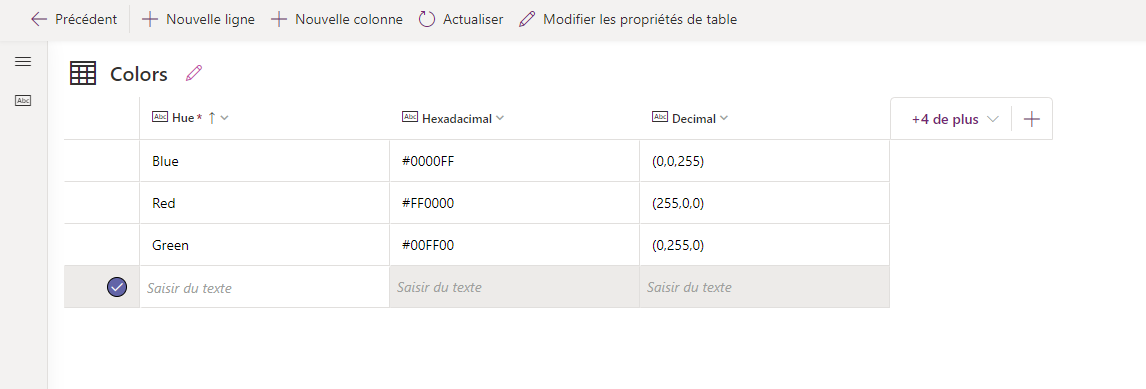
Pour plus d’informations : Créer votre première table
Supprimer une table
Toute personne membre de l’équipe peut supprimer les tables qui ne font pas partie d’un solution gérée.
Dans la liste Tables, sélectionnez ... à côté de la table que vous souhaitez supprimer, puis sélectionnez Supprimer la table. Sinon, lors de l’affichage d’une table, sélectionnez Supprimez la table sur la barre de commandes.
Voir aussi
Utiliser des relations de table
Notes
Pouvez-vous nous indiquer vos préférences de langue pour la documentation ? Répondez à un court questionnaire. (veuillez noter que ce questionnaire est en anglais)
Le questionnaire vous prendra environ sept minutes. Aucune donnée personnelle n’est collectée (déclaration de confidentialité).